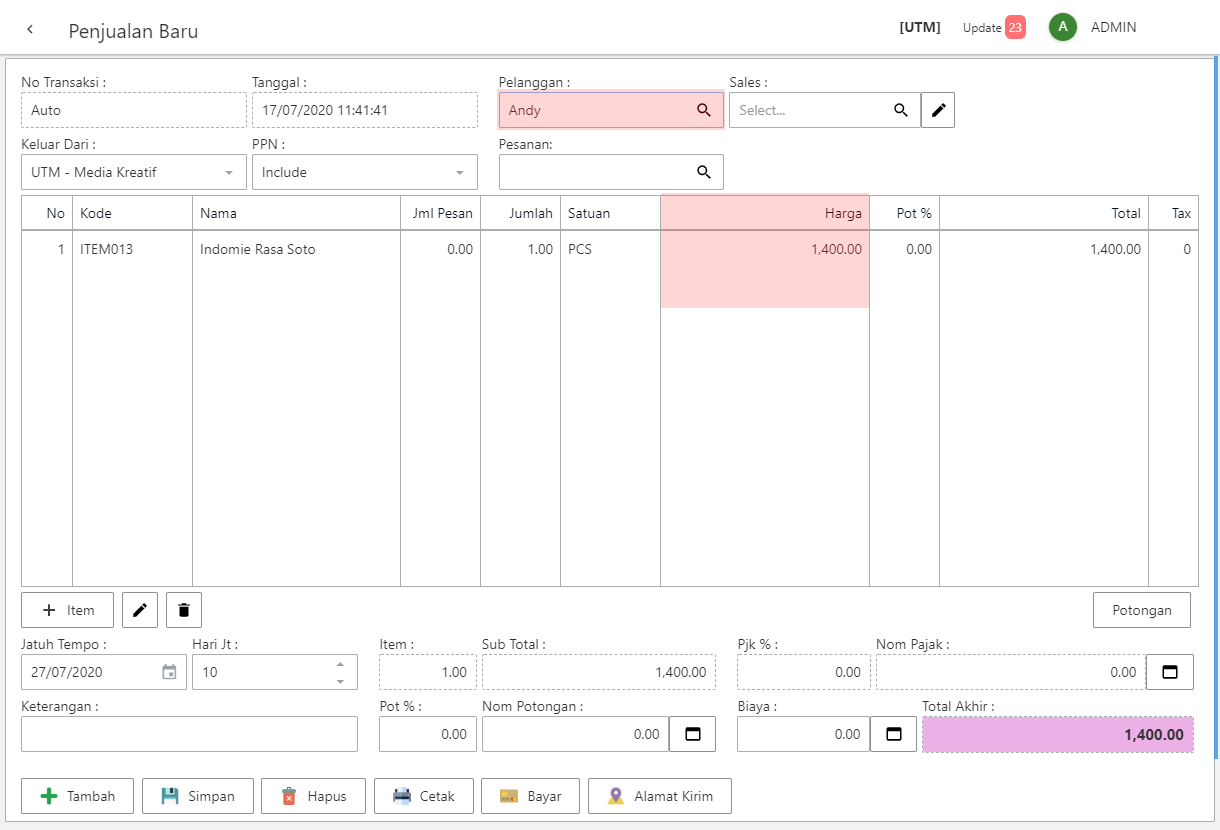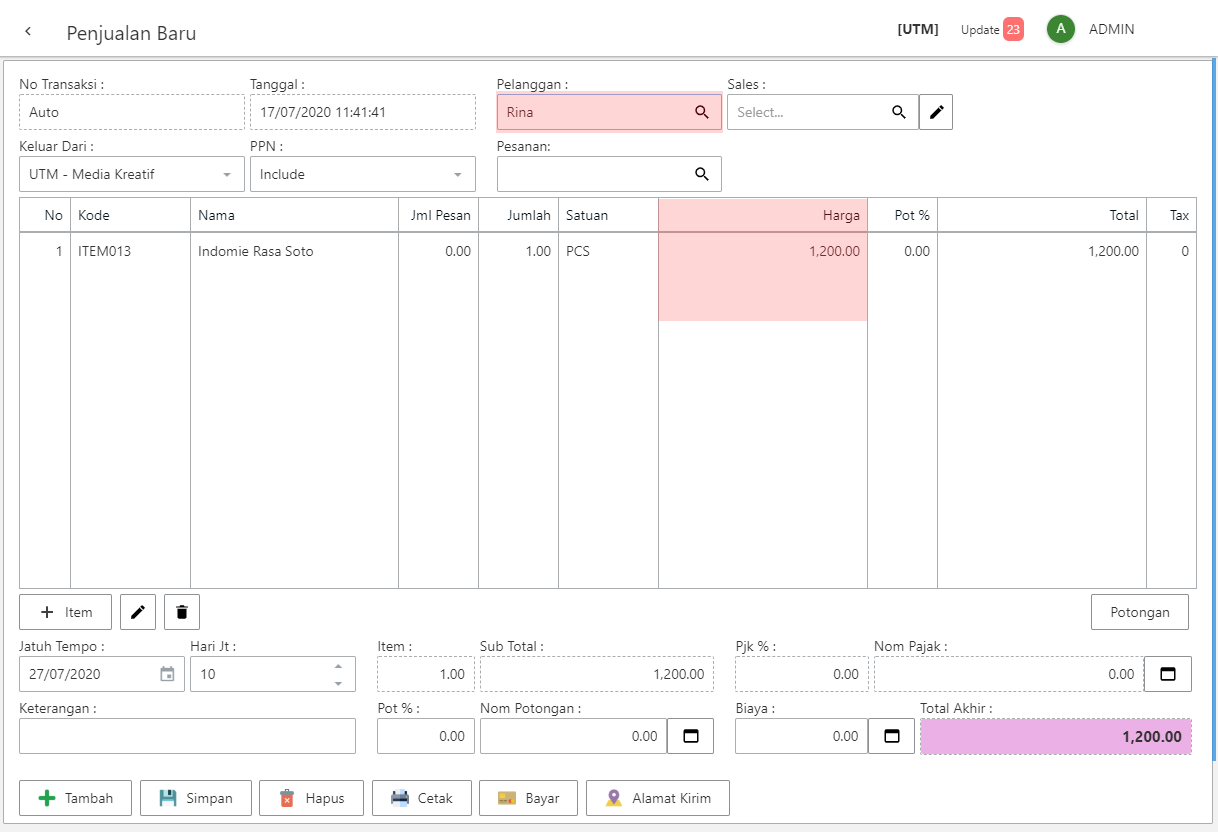Membuka Program Pertama Kali
Panduan Penggunaan Billing
Pengenalan Bagian Bagian Program
Input Master dan Saldo Awal
Import Data
Persediaan
Pembelian
Penjualan
Pengaturan
Perakitan
Akuntansi
Laporan
Desain Bukti dan Laporan
E-Commerce
Item dengan Harga Jual berdasarkan Level adalah penentuan sistem harga jual yang sudah di tentukan untuk pelanggan.
Kita harus membagi beberapa kelompok pelanggan dalam grup pelanggan kemudian masing-masing grup tersebut kita tentukan levelnya.
Sebagai Contoh :
Pertama, buatlah Grup Pelanggan seperti berikut :
General / Umum : Set pada Level 1, ini untuk pelanggan umum, tanpa ada harga khusus.
Bronze : Set pada Level 2, ini pelanggan khusus yang lebih sepesial, ada harga khusus untuk pelanggan ini.
Silver : Set pada Level 3
Gold : Set pada Level 4 dan sebagainya. Tergantung kebutuhan.
Berikut ini caranya menambah Grup Pelanggan:
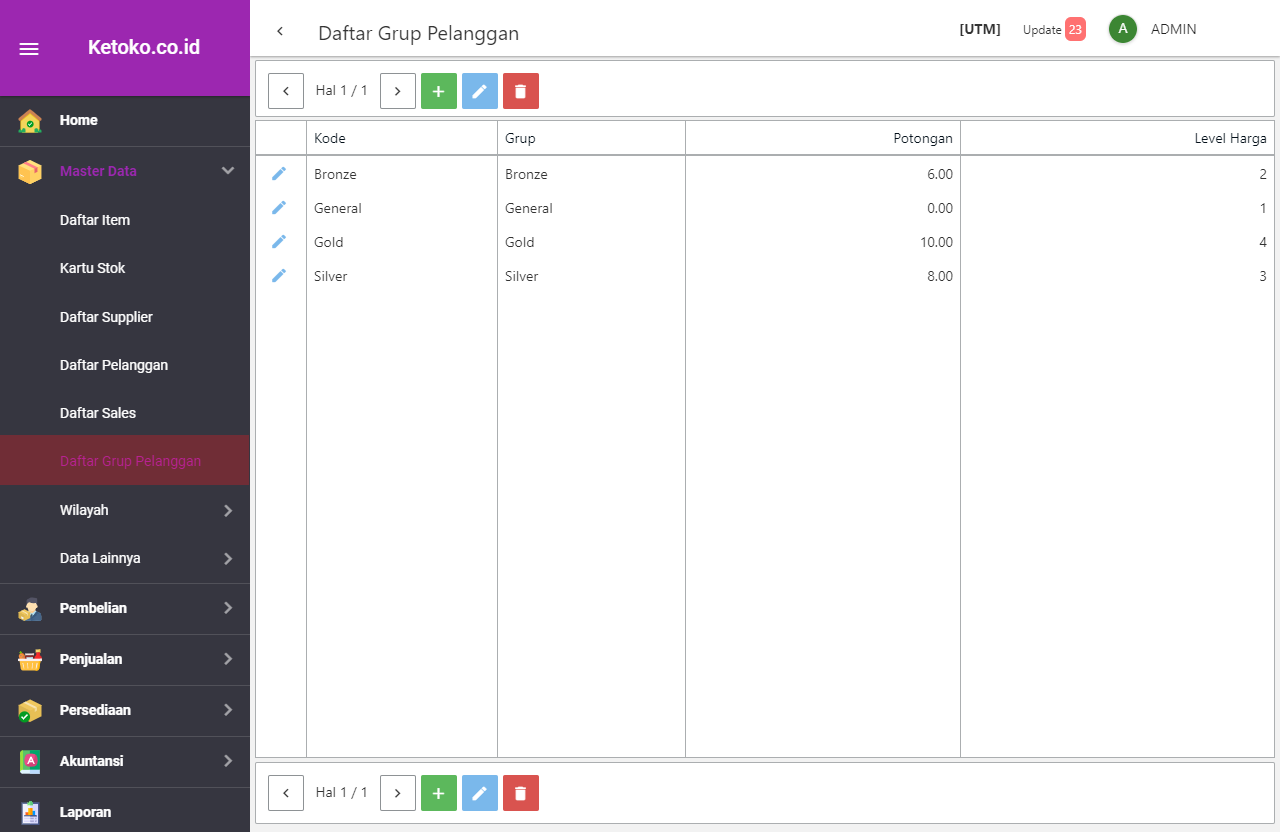
Kedua : Edit masing-masing pelanggan yang akan mendapatkan spesial harga untuk dimasukan ke dalam grup yang telah dibuat.
Contoh : Andy belanja 1 bulan sekali rutin dimasukkan dalam grup Bronze, Rina hampir tiap minggu belanja kita bisa masukan dalam level Silver. Perhatikan gambar dibawah :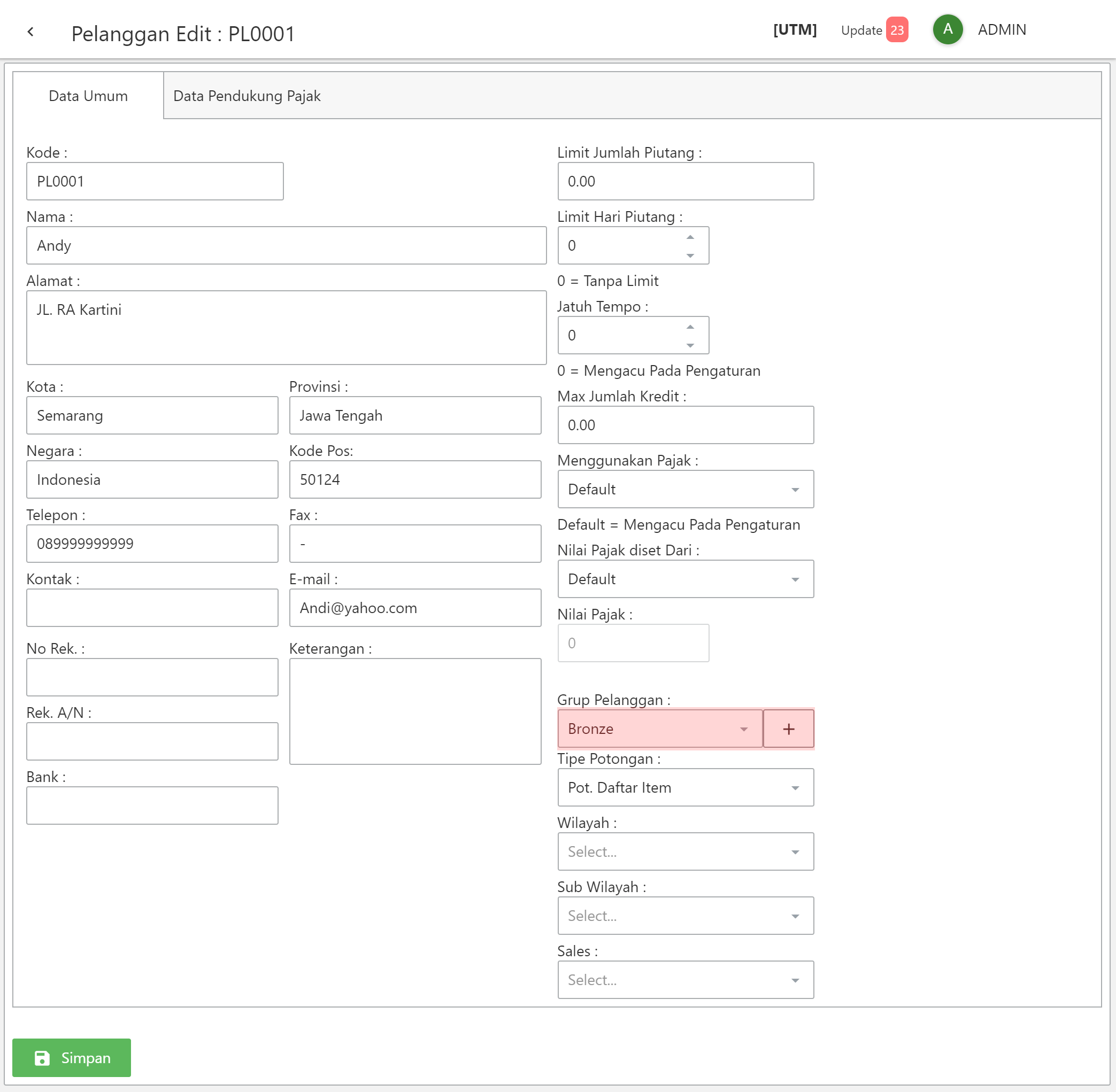
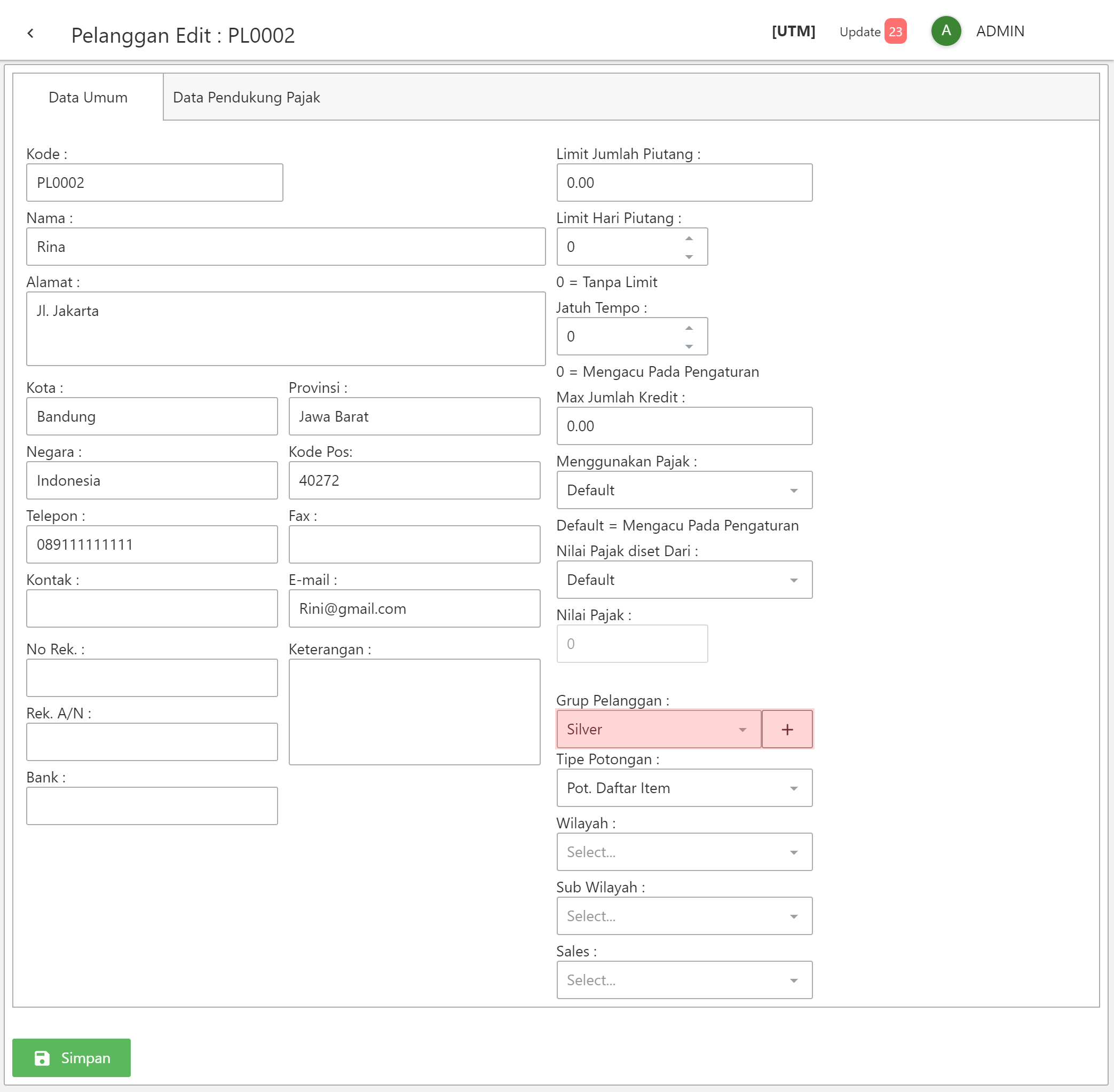
Ketiga : Edit Pada Item di Master Data
Berikut ini adalah caranya :
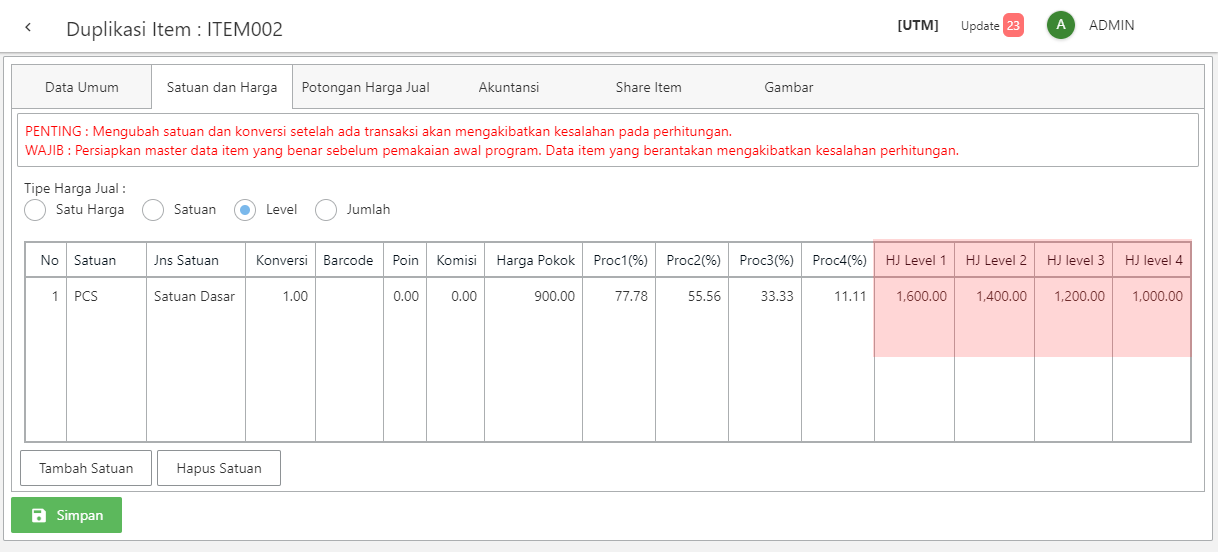
Setelah selesai mengatur Harga Jual selanjutnya cobalah transaksi penjualan, sebagai berikut :